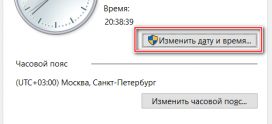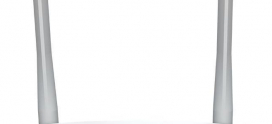Как загрузить и установить AnyDesk популярную программу для удалённого доступа ? Для большинства случаев вы можете воспользоваться краткой инструкцией с официального ресурса AnyDesk.
Загрузка (скачиваем) AnyDesk
Перейдём на официальный сайт AnyDesk.com и нажмём на кнопку «Скачать» (правый верхний угол или кнопочка по центру страницы). Она перенесёт нас в раздел «Загрузки» (Downloads) и автоматически определит нашу операционную систему предоставив ПО под нашу ОС. Для быстрого перехода к «Загрузкам» нажмите сюда: Скачать AnyDesk c официального сайта (ссылка откроется в новой вкладке).
Если сайт не верно определил вашу ОС, выберите самостоятельно. AnyDesk умеет работать с такими системами, как Windows, MacOS, Android (не всегда корректно), iOS, Linux, FreeBSD, Raspberry Pi, Chrome OS. Вы можете так же можете воспользоваться быстрыми кнопками ниже для того, чтобы скачать AnyDesk напрямую с официально ресурса под нужную вам операционную систему:
Установка AnyDesk на Windows
Внимание! Перед установкой AnyDesk проверьте правильность установки Даты и Времени (Как установить дату и время в Windows Vista, 7, 8, 10 и 11 — ссылка откроется в новой вкладке). При рассинхронизации по времени программа не сможет подключиться к сети AnyDesk и придётся полностью переустанавливать ПО после устранение проблем с неправильной датой и временем (внизу статьи ссылка на исправления возможных проблем с AnyDesk).
Запустите установщик (installer) AnyDesk.exe, который вы скачали и следуйте его инструкциям. AnyDesk запустится мгновенно без установки и будет работать в ограниченном режиме. Для полного функционала на главной вкладке (новое соединение) программы нажмите на строчку «Установить AnyDesk на это устройство». Программа предложит путь установки, настройки обновлений, после которых нужно нажать «Принять и установить» для полной установки AnyDesk.
Настройка неконтролируемого доступа AnyDesk
Мы не рекомендуем давать неконтролируемый доступ так как это небезопасно. Тех поддержка МаксРэвол Телеком никогда этого не потребует у вас, мы используем лишь контролируемый доступ, чтобы наши абоненты могли наблюдать все действия нашего специалиста на экране своего монитора.
Но если это требуется для вас и вы осознаёте всю опасность, то следуете следующим инструкциям:
Запустите AnyDesk, в правом верхнем углу нажмите на значок «Меню» — «Настройки». Выберите слева в меню «Безопасность» и установите флажок «Разрешить неконтролируемый доступ». Теперь задайте свой пароль, максимально сложный.
Теперь зная ID этого рабочего места в AnyDesk и пароль можно подключаться к этому устройство из любой точки мира без разрешений.
Что делать если после установки AnyDesk не работает?
Воспользуйтесь нашей статьей — РЕШЕНИЕ: ANYDESK ОТКЛЮЧЕН ОТ СЕТИ. НЕ УДАЛОСЬ ПОДКЛЮЧИТЬСЯ.
Полезные статьи: